Kako konfigurirati BIOS za zagon z bliskovnega pogona USB
Miscellanea / / August 01, 2021
Traja le nekaj sekund in lahko namestite Windows.
Kaj je pomembno vedeti o zagonu z bliskovnega pogona USB v BIOS -u
Ko se računalnik zažene, se lahko zažene z različnih medijev. Običajno z notranjega trdega diska ali SSD -ja, na katerem je nameščen operacijski sistem. Manj pogosto se uporabljajo bliskovni pogoni, zunanji pogoni, optični diski.
Zagon s pogona USB bo morda potreben pri namestitvi operacijskega sistema na nov računalnik, ponovni namestitvi sistema po okvarah, skeniranju in odstranjevanju virusov, začenši z varnostnega diska in v drugih podobnih primerih.
Da bi računalnik vedel, s katerega diska naj se zažene, je zagonska prioriteta. To je ena od možnosti BIOS ali UEFI, ki vam omogoča, da nastavite prednost zagonskega medija v želenem zaporedju. Če se računalnik ne zažene s prvega diska na zagonskem seznamu, poskusi z drugim, tretjim itd.
Za enkraten zagon z bliskovnega pogona USB lahko uporabite zagonski meni, za nastavitev stalnih prioritet pa je uporaben meni Prednostna zagonska naprava. Slednji je nekoliko drugačen v besedilnem BIOS-u na starejših računalnikih in UEFI, ki je naslednik BIOS-a GUI s podporo za miško. Razmislimo jih ločeno.
Kako konfigurirati BIOS za zagon z bliskovnega pogona USB prek zagonskega menija
Za enkratne primere, na primer pri preverjanju virusov, je bolj priročno, da ne spreminjate vrstnega reda zagona, ampak da ob zagonu izberete želeni pogon prek zagonskega menija. Tako je veliko hitreje in lažje.
Če želite priti do tega menija, se povežite USB ključ, znova zaženite računalnik in takoj po vklopu pritisnite tipko F12, F11 ali Esc - katera je odvisna od proizvajalca strojne opreme. Običajno je kombinacija prikazana na zaslonu, glavna stvar je, da jo imate čas prebrati. Da ne zamudite pravega trenutka, večkrat pritisnite gumb, dokler se meni ne odpre.
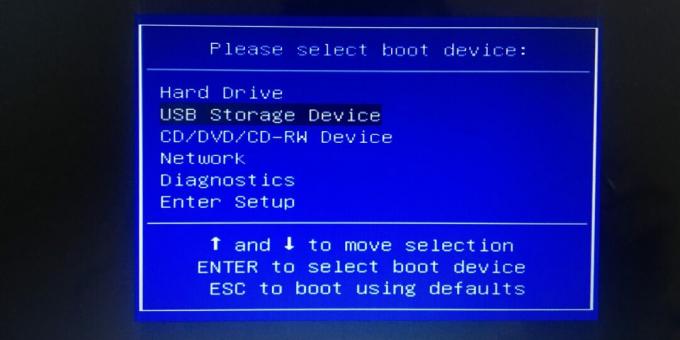
Zagonski meni je videti kot preprosta tabela s seznamom razpoložljivih zagonskih diskov, vendar je lahko videti drugače. S puščicami izberite element USB Storage Device (namesto tega je lahko samo ime pogona) in pritisnite Enter. Po tem se bo začel prenos s pogona USB.
Kako konfigurirati BIOS za zagon z bliskovnega pogona USB prek menija Boot Priority
S to možnostjo lahko nastavite stalno zagonsko prednost, ki se je bo računalnik držal. Če želite to narediti, priključite pogon, znova zaženite računalnik in hitro večkrat pritisnite tipko Delete ali F2, dokler se nastavitve ne odprejo. V redkih primerih se lahko uporabijo drugi gumbi, za podrobnosti glejte ločen gumb. navodila z vstopom v BIOS.
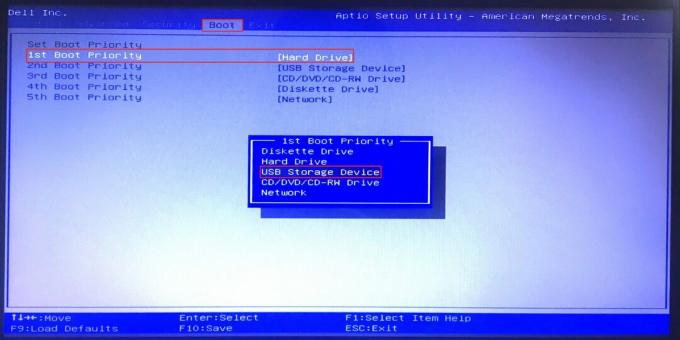
S puščicami na tipkovnici preklopite na zavihek Boot, označite prvi element na seznamu in pritisnite Enter. Na seznamu izberite ključ USB in potrdite s tipko Enter. Pritisnite tipko F10 za uveljavitev dodeljenih sprememb in znova Enter. Računalnik se znova zažene in zažene s pogona USB.
Zagonski meni se običajno nahaja na glavnem zaslonu, vendar je pri nekaterih proizvajalcih programske opreme morda skrit znotraj elementov Napredne funkcije BIOS -a ali Naprednih nastavitev.
Kako konfigurirati UEFI BIOS za zagon z bliskovnega pogona USB prek menija Boot Priority
V sodobnih računalnikih, kjer se namesto BIOS -a uporablja UEFI, je prednost zagonskih pogonov nastavljena na enak način, še lažje. Razlike so minimalne in so le v vmesniku.
Priključite pogon USB na računalnik in znova zaženite. Hitro pritisnite tipko Delete ali F2, takoj ko se zaslon vklopi po vklopu. Če ti gumbi ne delujejo, poiščite kombinacijo v naši navodila z vstopom v BIOS in UEFI.
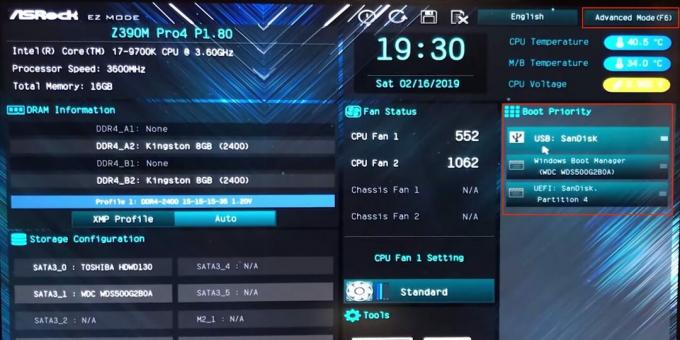
Poiščite razdelek Prednost zagonske naprave ali Prednost zagona. Običajno se nahaja na začetnem zaslonu. Samo poskusite povleči ime bliskovnega pogona na prvo mesto na seznamu - to deluje v programski opremi številnih proizvajalcev. Če takega razdelka ne vidite, preklopite na Napredni način ali odprite meni z naprednimi nastavitvami (Napredno).
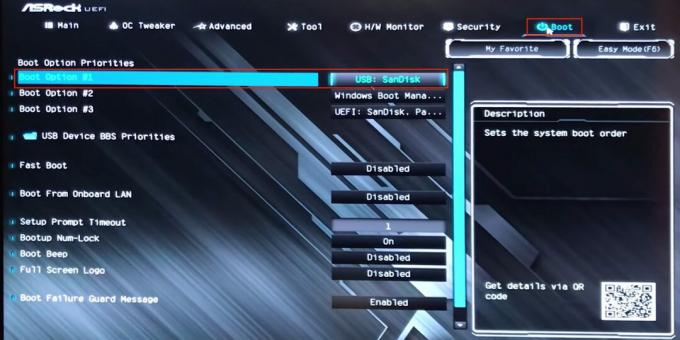
Tukaj v meniju strokovnjaka preklopite na zavihek Zagon, kliknite na prvo postavko na seznamu zagonskih naprav in izberite pogon USB. Pritisnite tipko F10 in potrdite spremembe, da znova zaženete računalnik in se zaženete z bliskovnega pogona USB.
Preberite tudi💻📀💾
- 4 razlogi za posodobitev BIOS -a v računalniku in 2 razloga, da tega ne storite
- Kako pospešiti procesor in ne poškodovati računalnika
- Kako ponastaviti BIOS in oživiti računalnik
- Kako nastaviti geslo BIOS -a za zaščito računalnika
- Kaj pomenijo signali BIOS -a

Strojni inženir, dobro seznanjen z inženiringom in tehnologijo. Mac in iPhone uporabljam že več kot 10 let, vem vse o ekosistemu in izdelkih Apple. Ne samo pišem, ampak tudi znam in rad delam z rokami. 3 leta sem delal kot avtomehanik, avto popravljam samo sam. Z lastnimi rokami sem zasnoval in zgradil hišo iz nič, ob tem pa nabral veliko izkušenj. Obožujem stare šolske video igre in stripe, igram kitaro.
Znanstveniki govorijo o več deset simptomih COVID-19, ki lahko trajajo več kot 6 mesecev
Znanstveniki so poimenovali značilne simptome delta seva koronavirusa. Razlikujejo se od običajnega COVID-19

